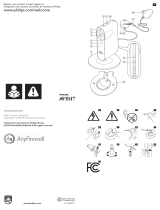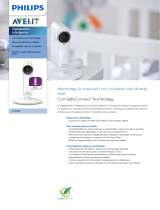La página se está cargando...

84
Contenido
Introducción 85
Descripción del producto 85
Conguración inicial 86
Montaje del vigilabebés en la pared 89
Guía de inicio rápido 90
Cómo ver, escuchar y vigilar al bebé 94
Visualización del bebé 95
Cómo escuchar al bebé 96
Cómo recibir una noticación de que el
bebé llora 96
Vigilancia en segundo plano 97
Opciones de noticación 99
Usuarios invitados y cuentas 100
Invitación de usuarios y de un segundo
administrador 100
Otorgamiento y anulación del acceso 102
Gestión de la cuenta 103
Uso general de la aplicación 105
Optimización de la calidad de audio y vídeo 105
Conexión Wi-Fi a Internet 106
Uso del vigilabebés fuera de casa 107
Uso de la aplicación en varios dispositivos 108
Restablecimiento del vigilabebés 109
Actualizaciones de rmware 110
Señales del piloto de estado Wi-Fi 111
Seguridad y privacidad 111
Seguridad de la red 111
Contraseñas seguras 113
Uso seguro de la aplicación del vigilabebés 113
Compatibilidad con otros dispositivos 114
Solicitud de accesorios 114
Garantía y asistencia 114
Preguntas más frecuentes 115
Introducción
ESPAÑOL

Enhorabuena por la compra de este producto
y bienvenido a Philips Avent. Para sacar el mayor
partido de la asistencia que Philips Avent le ofrece,
registre su producto en www.philips.com/welcome.
El vigilabebés inteligente uGrow utiliza la nueva
tecnología SafeConnect para funcionar a través de
redes. Se ajusta automáticamente a las condiciones
de la red para mantener una conexión constante de
alta calidad que le permita vigilar al bebé. Siempre
intenta restablecer la conexión si esta se interrumpe.
El uso del ancho de banda se ha optimizado
para que no agote la batería del dispositivo móvil
innecesariamente. Funciona incluso si utiliza el
teléfono para otras tareas. El vigilabebés inteligente
uGrow requiere conexión a Internet y Wi-Fi. Es
compatible con iOS7 y posterior. Cuenta con todas
las funciones que cabe esperar de un vigilabebés,
entre las que se incluyen nanas, luz nocturna
multicolor y control de la temperatura y la humedad.
Descripción del producto (g. 1)
1 Piloto de estado Wi-Fi
2 Luces infrarrojas
3 Lente del vigilabebés
4 Micrófono
5 Indicador de visualización
6 Luz nocturna
7 Pie
8 Botón de luz nocturna
9 Botón de reproducción y pausa de nanas
10 Sensor de luz
11 Unidad de sensor de humedad y temperatura
12 Toma para la clavija del aparato
13 Botón de reinicio
14 Botón de encendido/apagado
15 Soporte de montaje en pared
ESPAÑOL85

16 Adaptador de corriente
17 Clavija del aparato
Conguración inicial
Antes de comenzar el procedimiento de
conguración, asegúrese de que:
- Tiene acceso a Internet de forma inalámbrica
(conexión Wi-Fi de 2,4 GHz).
- Está lo sucientemente cerca del router Wi-Fi
para obtener una buena señal Wi-Fi.
- Tiene la contraseña de la red Wi-Fi a mano.
Conecte siempre el vigilabebés a una red segura
(consulte la sección de seguridad y privacidad).
- Asegúrese de que el dispositivo inteligente
funciona con iOS7 o posterior (para obtener
información sobre compatibilidad, consulte el
capítulo “Compatibilidad con otros dispositivos”.
1 Descargue la aplicación uGrow Smart Baby
Monitor de Philips Avent de App Store.
Utilice las palabras clave “uGrow smart baby
monitor” o “Philips Avent smart baby monitor”
para buscar la aplicación.
2 Inicie la aplicación.
3 Siga las instrucciones que aparecen en pantalla
para crear una cuenta uGrow.
1 Asegúrese de utilizar una dirección de correo
electrónico activa en la que siempre se le pueda
localizar.
2 Utilice una contraseña segura (consulte
“Seguridad y privacidad”).
ESPAÑOL 86

3 Cuando reciba el mensaje de correo electrónico
de vericación, siga las instrucciones que
aparecen en dicho mensaje para continuar
congurando el vigilabebés inteligente uGrow.
4 Cree su perl de usuario.
Necesitará un perl de usuario para identicarse
ante los usuarios invitados.
5 Cree un perl del bebé.
Es necesario el nombre del bebé para identicar
el vigilabebés en la aplicación, especialmente si hay
varios vigilabebés conectados a su cuenta.
4 Siga las instrucciones que aparecen en pantalla
para conectar el vigilabebés a la red eléctrica.
1 Inserte la clavija del aparato en la toma de de
la clavija del aparato de la unidad de sensor de
humedad y temperatura e inserte el adaptador
en la toma de alimentación.
2 El piloto de estado Wi-Fi comienza a parpadear
en naranja al encender el vigilabebés. Espere hasta
que el piloto de estado Wi-Fi deje de parpadear.
Cuando el piloto de estado Wi-Fi permanezca
iluminado en color naranja, el vigilabebés estará
preparado para leer el código QR Wi-Fi.
5 Conecte el vigilabebés al dispositivo inteligente.
1 Seleccione la red Wi-Fi que desee utilizar.
Tenga en cuenta que el vigilabebés solo funciona
con redes Wi-Fi de 2,4 GHz.
2 Introduzca la contraseña de la red Wi-Fi.
ESPAÑOL87

3 Como se indica en la aplicación, mantenga el código
QR Wi-Fi en la pantalla del smartphone o la tableta
a una distancia de aproximadamente 20 cm frente
a la lente del vigilabebés. Mueva lentamente el
smartphone o la tableta para acercar o alejar dicho
dispositivo de la lente y asegurarse así de que el
código QR Wi-Fi se lea correctamente. Cuando
el vigilabebés haya leído el código QR Wi-Fi,
reproducirá un tono corto y el piloto de estado
Wi-Fi comenzará a parpadear en verde.
4 Para nalizar el proceso de conguración, siga las
instrucciones que aparecen en pantalla.
5 El piloto de estado Wi-Fi se ilumina en verde
de forma permanente cuando el vigilabebés se
conecta a la red Wi-Fi.
Nota: Si no puede para completar el proceso de
conguración y el vigilabebés no se ha conectado al
dispositivo inteligente una vez que haya completado los
pasos anteriores, consulte la sección “Preguntas más
frecuentes” de este manual de usuario para encontrar
una posible solución.
Consejo: Para obtener más información sobre el piloto
de estado Wi-Fi, consulte el capítulo “Señales del piloto
de estado Wi-Fi”.
6 A continuación, accederá a un recorrido
introductorio de la aplicación.
7 Posteriormente, puede elegir entre dos
opciones: “Help me mount my monitor”
(Obtener ayuda para montar el vigilabebés)
o “Let me see my baby” (Ver al bebé).
8
Si elige la primera opción, siga las instrucciones que
aparecen en pantalla para montar el vigilabebés
en la pared (consulte el capítulo “Montaje del
vigilabebés en la pared”). Al nal de las instrucciones
que aparecen en pantalla, puede seleccionar la
opción “Let me see my baby” (Ver al bebé).
ESPAÑOL 88

Montaje del vigilabebés en la pared
El vigilabebés incluye un soporte de montaje en
pared. Antes de montar el vigilabebés en la pared,
asegúrese de que hay una buena señal Wi-Fi
en el punto en el que desea instalarlo. Siga las
instrucciones que aparecen a continuación para jar
a la pared el soporte de montaje en pared y para
colocar el vigilabebés en el mismo.
1 Utilice un lápiz para marcar con una cruz en la
pared el lugar donde desea instalar el vigilabebés.
2 Sujete contra la pared el soporte de montaje
en pared. Asegúrese de que uno de los oricios
queda justo encima de la cruz que ha marcado
en la pared en el paso 1.
Nota: Asegúrese de que el anillo del soporte de
montaje en pared queda inclinado hacia abajo cuando
lo sujeta contra la pared. Si el anillo del soporte de
montaje en pared queda inclinado hacia arriba, gire el
soporte de montaje en pared al revés, de modo que
esté en la posición correcta.
3 Utilice un lápiz para marcar el oricio del otro
tornillo en la pared.
4 Perfore dos oricios en la pared en las marcas.
5 Utilice dos tornillos para jar el soporte de
montaje en pared. Apriete los tornillos con un
destornillador.
ESPAÑOL89

6 Pase la unidad de sensor de humedad y
temperatura a través del oricio del soporte
de montaje en pared. A continuación, alinee
las ranuras de la base del vigilabebés con los
salientes del anillo. Encaje la ranura de la base
del vigilabebés con el borde saliente del interior
del anillo.
7 Gire la base del vigilabebés hacia la derecha para
colocar el vigilabebés.
8 Inserte la clavija del aparato en la toma de la
clavija del aparato de la unidad de sensor de
temperatura y humedad, y enchufe el adaptador
a la toma de alimentación. El vigilabebés ya está
listo para su uso.
Guía de inicio rápido
Funciones de la pantalla principal
Parte superior de la pantalla:
1 Activar o desactivar todas las noticaciones
2 Barra de indicación de nivel de sonido
3 Activar o desactivar el sonido
Parte inferior de la pantalla:
4 Instantánea
5 Intercomunicador
6 Luz nocturna
7 Nanas
ESPAÑOL 90

Botones de acción rápida
, Instantánea: toque este botón para hacerle una
foto al bebé.
- Al hacerle una foto al bebé, esta se almacena en
el álbum de fotos del dispositivo inteligente.
, Intercomunicador: toque este botón para
hablar con su bebé directamente. Las opciones
disponibles son las siguientes:
- Activar y desactivar el intercomunicador
- Ajustar el volumen del intercomunicador
, Luz nocturna: toque este botón para encender o
apagar la luz nocturna. Toque el icono de ajustes
de la esquina inferior derecha para ajustar el
color o el temporizador de la luz nocturna.
Las opciones disponibles son las siguientes:
- Encender/apagar la luz nocturna
- Ajustar el temporizador de la luz nocturna o
encender de forma permanente la luz nocturna
- Ajustar el color de la luz nocturna
, Nanas: toque este botón para activar
o desactivar la reproducción de nanas.
Toque el icono de ajustes en la esquina inferior
derecha para seleccionar las nanas, ajustar el
temporizador y regular el volumen. Las opciones
disponibles son las siguientes:
ESPAÑOL91

- Seleccionar una nana de la lista de nanas
- Programar una lista de reproducción de las nanas
disponibles
- Ajustar el temporizador de nanas o seleccionar la
reproducción continua
- Ajustar el volumen de reproducción
Iconos de vigilancia en segundo plano
- Icono de la campana: toque este icono para
activar o desactivar las noticaciones.
- Icono del teléfono móvil: toque este icono para
activar o desactivar el sonido.
Nota: Para obtener más información sobre la vigilancia
en segundo plano, consulte el capítulo “Cómo ver,
escuchar y vigilar al bebé”.
Barra de indicación de nivel de sonido
- Las luces indican el nivel de sonido de la
habitación del bebé.
Nota: Para obtener más información, consulte el
capítulo “Cómo ver, escuchar y vigilar al bebé”.
ESPAÑOL 92

Bandeja izquierda
- Lista de vigilabebés conectados a la aplicación:
toque el icono de ajustes para establecer las
preferencias del vigilabebés e invitar a otros
usuarios a ver al bebé.
- My account (Mi cuenta): toque esta opción para
ver y ajustar la información de la cuenta, su perl y
el perl del bebé, así como para añadir o eliminar
un vigilabebés.
- About (Acerca de): toque esta opción para
obtener más información sobre la aplicación,
las versiones, etc.
- Support (Asistencia técnica): toque esta opción
para abrir el menú de asistencia técnica.
Nota: Para obtener más información sobre la bandeja
izquierda, consulte el capítulo “Uso general de la
aplicación”.
Bandeja derecha
La bandeja derecha ofrece información sobre los
usuarios conectados.
Nota: Solo podrá acceder a las opciones de la bandeja
derecha si es administrador (para obtener más
información sobre la bandeja derecha, consulte el
capítulo “Uso general de la aplicación”).
- Se muestra quién está viendo las imágenes en ese
momento.
- Se muestra quién tiene o no acceso.
El botón del modo de privacidad impide que los
usuarios puedan ver al bebé.
ESPAÑOL93

Panel de control
El panel de control de la aplicación está en la
bandeja inferior.
1 Coloque el dedo en la línea horizontal de la
pantalla justo por encima de los iconos en
la parte inferior de la pantalla. Desplace la
línea hacia la parte superior de la pantalla.
Los iconos de la parte inferior de la pantalla
también se desplazarán hacia arriba.
2 Cuando haya desplazado la línea hacia arriba,
el panel de control de la bandeja inferior se
podrá ver al completo.
En el panel de control, hay varias opciones de
noticación:
1 Sonido
2 Temperatura
3 Humedad
Nota: Para obtener más información acerca de las
opciones de noticación del panel de control, consulte
la sección “Opciones de noticación” del capítulo
“Cómo ver, escuchar y vigilar al bebé” de este manual
de usuario.
Cómo ver, escuchar y vigilar al bebé
Puede ver, escuchar y vigilar al bebé en el
smartphone o la tableta. También puede calmar al
bebé hablando con él.
ESPAÑOL 94

Visualización del bebé
Zoom y visualización panorámica
Nota: Esta opción solo se encuentra disponible en el
modo de visualización vertical.
1 En el modo de pantalla completa, toque dos
veces o pellizque hacia fuera para acercar la
imagen.
2 Toque dos veces o pellizque hacia dentro para
alejar la imagen.
3 Arrastre la imagen ampliada para desplazarse
por ella.
Visualización vertical u horizontal
- Gire el smartphone o la tableta para ver al bebé
en el modo horizontal.
Modo de visión nocturna
Cuando el nivel de luz de la habitación es bajo, el
vigilabebés cambia al modo de visión nocturna.
- En este modo, verá imágenes en blanco y negro
del bebé en el dispositivo inteligente.
ESPAÑOL95

Cómo escuchar al bebé
Oirá al bebé cuando empiece a llorar.
- El volumen con el que oye al bebé depende de la
conguración del nivel de volumen del dispositivo
inteligente.
- El nivel de sonido producido por el bebé también
se puede ver en la barra de indicación de nivel
de sonido. El número de pilotos que se iluminan
indica el nivel de volumen del sonido en la
habitación del bebé. La barra de indicación va de
izquierda a derecha. Cuanto más a la derecha se
iluminen los pilotos, más alto será el sonido.
Nota: El botón para activar y desactivar el sonido se
debe establecer en la posición de encendido para
poder oír al bebé.
Consejo: Conecte el dispositivo inteligente a la red
eléctrica cuando desee usarlo para vigilar por la noche
al bebé y que la batería no se agote.
Cómo recibir una noticación de que el
bebé llora
1 Noticación automática: recibirá una
noticación automática si el bebé empieza
a llorar.
Nota: Si desea recibir una noticación mientras que
está realizando otras actividades en el dispositivo
inteligente (por ejemplo, enviar mensajes SMS, hablar
por teléfono y navegar por Internet), asegúrese de que
ha activado la opción de todas las noticaciones.
ESPAÑOL 96

Consejo: Active la vibración en la opción de ajustes del
smartphone si desea que vibre el smartphone para
avisarle si el bebé llora, por ejemplo, cuando tenga que
llevar el smartphone en el bolsillo o si se encuentra en
un entorno ruidoso.
Cómo especicar cuándo recibir una
noticación
También puede especicar en el panel de control si
desea recibir una noticación.
1 Recibirá una noticación cuando el sonido del
bebé supere el nivel establecido.
2 Recibirá una noticación cuando el bebé lleve
llorando un tiempo preestablecido.
Nota: Si opta por no recibir ninguna noticación, no
se le avisará de que el bebé está llorando (consulte la
sección “Opciones de noticación” de este capítulo).
Activación y desactivación de las
noticaciones en el dispositivo inteligente
Las noticaciones son un ajuste del dispositivo
inteligente (ajeno a la aplicación). Puede seleccionar
si desea recibir noticaciones de la aplicación y cómo.
1 Acceda al centro de noticaciones del
dispositivo.
2 Seleccione la opción de noticación y haga clic
para activarla o desactivarla.
Vigilancia en segundo plano
La vigilancia en segundo plano es una función de
la aplicación que garantiza que pueda oír al bebé
y recibir noticaciones sobre el bebé mientras lleva
a cabo otras tareas en su dispositivo inteligente.
La vigilancia en segundo plano está activada de
forma predeterminada, pero puede desactivarla.
ESPAÑOL97

Activación y desactivación de la vigilancia
en segundo plano
- Toque el icono de la campana para activar o
desactivar todas las noticaciones. Si activa la
opción de todas las noticaciones, recibirá un
mensaje en la pantalla si el bebé empieza a llorar.
Puede ajustar sus preferencias de noticación
en el panel de control, así como los ajustes de
vigilancia.
Nota: Active la opción de todas las noticaciones para
recibir todas las noticaciones relacionadas con el
bebé si la aplicación se está ejecutando en segundo
plano, por ejemplo, cuando está haciendo otra cosa en
el dispositivo inteligente o el dispositivo está en modo
de espera con la pantalla apagada. Debe activar la
opción de todas las noticaciones si desea ajustar las
noticaciones personalizadas de temperatura, sonido y
humedad en el panel de control.
- Toque el icono del teléfono móvil para activar o
desactivar el sonido.
Nota: Si silencia el sonido, no podrá escuchar al
bebé cuando cambie a otra función en el dispositivo
inteligente (llamadas, mensajes SMS, etc.).
Nota: Al realizar una llamada móvil o utilizar una
aplicación VoIP (por ejemplo, Skype, Viber o FaceTime)
para llamar a alguien, no escuchará al bebé. No
obstante, en cuanto el bebé empiece a llorar, recibirá
una noticación.
Cambio de la vigilancia en segundo plano a
la pantalla principal de la aplicación
La aplicación permanece activa en segundo plano,
también cuando el dispositivo está en modo de
espera. Cuando la vigilancia en segundo plano está
activa, aparece una barra roja en la parte superior de
la pantalla del dispositivo inteligente.
ESPAÑOL 98

1 Para cambiar de la vigilancia en segundo plano
a la pantalla principal de la aplicación, toque la
barra roja de la parte superior de la pantalla
para acceder a la aplicación en primer plano.
Opciones de noticación
Las opciones de noticación de la aplicación están
en el panel de control. El panel de control se
encuentra en la bandeja de la parte inferior de la
pantalla. Desplace hacia arriba el panel de control
para ver el menú de opciones. El menú contiene las
opciones que se indican a continuación.
Sonido
- Ajuste el control deslizante en un nivel de sonido
por encima del cual desee recibir una noticación.
Nota: Si el control deslizante está en la posición de
silencio, escuchará al bebé continuamente al salir de la
aplicación.
- Ajuste la duración del sonido después de la cual
desea que se le notique.
Temperatura
- Ajuste el intervalo de temperatura por encima o
por debajo del cual desea recibir una noticación
de temperatura.
- Active o desactive la noticación de temperatura.
- Visualice la temperatura actual o el historial.
ESPAÑOL99

Humedad
- Ajuste el intervalo de humedad por encima o por
debajo del cual desea recibir una noticación de
humedad.
- Active o desactive la noticación de humedad.
- Visualice la humedad actual o el historial.
Usuarios invitados y cuentas
Invitación de usuarios y de un segundo
administrador
Puede invitar a un máximo de nueve familiares
y amigos, y permitir que vean al bebé en su
smartphone o tableta. Puede invitar a uno de
estos invitados para que actúe como segundo
administrador. Este segundo administrador tiene
los mismos derechos que el primer administrador.
Los invitados solo tienen derechos de visualización,
algo que controlan los administradores. Al igual
que un invitado, el administrador tiene derechos
de visualización. Además, el administrador tiene el
derecho a invitar a otros usuarios, otorgarles acceso,
eliminar su derecho de acceso y desconectarlos.
El administrador puede también desactivar su cuenta
y, por lo tanto, desvincular a los usuarios invitados
del vigilabebés.
1 En la bandeja izquierda, toque el icono de
ajustes junto al vigilabebés.
2 Desplácese hacia abajo y toque “Add new
user” (Añadir nuevo usuario).
ESPAÑOL 100

3 Agregue la dirección de correo electrónico del
usuario y su función (administrador o invitado).
4 La aplicación envía un mensaje de correo
electrónico a la persona invitada y podrá ver
una noticación emergente en la que se indica
que se ha enviado un mensaje de correo
electrónico.
5 Los invitados recibirán un mensaje de correo
electrónico con un código de invitación que
solo será válido durante un periodo de tiempo
limitado. La dirección de correo electrónico
contiene también un enlace a App Store. El
invitado podrá hacer clic en este enlace para
instalar la aplicación.
6 Después de instalar la aplicación, los
invitados deberán crear una cuenta según las
instrucciones que aparecen en la aplicación.
7 El invitado selecciona la opción “Connect to
a shared baby monitor” (Conectarse a un
vigilabebés compartido) durante el proceso de
conguración. Se abre entonces la página en la
que se valida la invitación.
8 El invitado introduce el código de invitación, su
dirección de correo electrónico y conrma la
información. Entonces, el código y la dirección
de correo electrónico se comprueban.
ESPAÑOL101

9 El administrador recibe un mensaje de correo
electrónico en el que se conrma que el
invitado se ha conectado al vigilabebés y el
administrador puede entonces otorgarle acceso.
10 Cuando el administrador ha concedido el
acceso al invitado, este puede ver al bebé.
- Cuando una o más personas están viendo al bebé,
se ilumina el indicador de visualización rojo.
Nota: Aunque hasta diez personas (ocho o nueve
invitados y uno o dos administradores) tengan derechos
de visualización para el mismo vigilabebés, solo tres
personas pueden ver el bebé al mismo tiempo. Si los
invitados intentan acceder el vigilabebés cuando otros
tres usuarios están viendo las imágenes, recibirán
un mensaje en el que se indica que hay demasiadas
conexiones. Los administradores siempre tienen la
posibilidad de anular el acceso de los invitados si
desean ver al bebé.
Otorgamiento y anulación del acceso
Los usuarios con derechos de administrador pueden
determinar quién puede ver al bebé.
1 Para anular el acceso de un usuario invitado,
vaya a la bandeja derecha, toque el invitado
cuyo acceso desee anular y toque el icono en
forma de ojo junto al nombre del invitado.
Consejo: Si ya hay tres personas viendo al bebé y
desea otorgar a alguien, por ejemplo, la niñera, acceso
al vigilabebés, puede anular el acceso de uno de los
invitados que están viendo al bebé en ese momento
y concederle acceso a la otra persona en su lugar.
ESPAÑOL 102

2 Para proporcionar acceso a un invitado, vaya
a la bandeja derecha, toque al usuario al que
desee conceder acceso y toque el icono en
forma de ojo junto al icono del usuario en
cuestión.
3 Si desea anular el acceso para todos los
invitados a la vez, toque el botón de modo
de privacidad. De esta manera, se denegará el
acceso al vigilabebés a todo el mundo excepto
a usted mismo hasta que toque de nuevo el
botón del modo de privacidad.
Consejo: Puede utilizar el botón del modo de privacidad
para tener un momento de privacidad con el bebé, por
ejemplo, para darle el pecho, bañarle o cambiarle el
pañal. Los invitados que intenten acceder al vigilabebés
recibirán una noticación en pantalla.
Gestión de la cuenta
Desconexión de un invitado
Para desconectar permanentemente a usuarios
invitados de la aplicación, debe eliminarlos de la
lista de invitados. Los invitados pueden también
desconectarse permanentemente de la aplicación.
Desactivación de la cuenta de usuario
Si solo hay un administrador y este desactiva
su cuenta de administrador, todas las cuentas de
usuarios invitados se desvinculan del vigilabebés,
aunque las cuentas sigan existiendo. Si hay dos
administradores, los dos tendrán que desactivar sus
cuentas para desvincular todas las cuentas. Si solo
uno de los administradores desactiva su cuenta, los
invitados permanecerán conectados al vigilabebés.
ESPAÑOL103

Si desea transferir el vigilabebés a otra persona o
si lo pierde o se lo roban, le recomendamos que
desactive las cuentas de administrador. Esto es
sumamente importante para proteger su privacidad
y la del bebé.
1 Para desactivar una cuenta, vaya a la bandeja
izquierda y toque en “My account” (Mi cuenta).
2 Toque en “Deactivate account” (Desactivar
cuenta).
3 Aparecerá una ventana emergente en la que se
le solicitará que conrme que desea desactivar
su cuenta.
4 Al tocar en “Deactivate” (Desactivar), se
conrmará en una ventana emergente que su
cuenta se ha desactivado.
Adición y eliminación de vigilabebés
Puede añadir hasta diez vigilabebés en la aplicación.
Esto le permite vigilar más niños o al mismo niño
en más habitaciones. Es posible que, por ejemplo,
desee instalar un monitor sobre la cuna del bebé
en su habitación y sobre su parque en el salón.
Es necesario conectar los vigilabebés a la aplicación
uno a uno.
ESPAÑOL 104

1 Vaya a “My account” (Mi cuenta) en la bandeja
izquierda.
2 A continuación, verá la lista de vigilabebés
conectados. Toque en “Add baby monitor”
(Añadir vigilabebés).
3 Siga las instrucciones que aparecen en el
capítulo “Conguración inicial” de este manual
de usuario para conectar el vigilabebés a la
aplicación.
Uso general de la aplicación
Optimización de la calidad de audio y vídeo
La calidad de audio y vídeo del dispositivo inteligente
puede cambiar con el tiempo en función del ancho
de banda disponible de la conexión a Internet.
Con una conexión Wi-Fi, obtendrá normalmente
los mejores resultados, mientras que las conexiones
4G y 3G ofrecen menos ancho de banda y
proporcionan una menor calidad. La aplicación
le ofrece automáticamente la mejor experiencia
posible ajustando la calidad de audio y vídeo al
ancho de banda disponible.
Este ajuste se lleva a cabo por niveles:
1 Gran ancho de banda: buena calidad de audio y
vídeo con noticaciones de texto.
2 Ancho de banda reducido (por ejemplo, al
utilizar la tecnología 3G): calidad de vídeo
reducida y buena calidad de audio con
noticaciones de texto.
ESPAÑOL105

3 Ancho de banda mínimo (por ejemplo, al utilizar
la tecnología 2G): solo la conexión de audio
estará disponible, con noticaciones de texto.
4 Ancho de banda ínmo: solo las noticaciones
de texto están disponibles.
Conexión Wi-Fi a Internet
Obtendrá los mejores resultados si conecta el
dispositivo inteligente a Internet a través de Wi-Fi.
De esta forma, utilizará automáticamente la red
Wi-Fi para conectarse al vigilabebés. Cuando
no hay conexión Wi-Fi a Internet, el dispositivo
inteligente cambia a la conexión de datos móvil
3G o 4G. El uso de esta conexión de datos puede
tener asociado un cargo adicional por parte de su
proveedor, en función de la suscripción que tenga.
Una conexión de vídeo normalmente necesita de
0,1 a 0,25 MB de datos por segundo. Una conexión
de audio requiere 0,01 MB de datos por segundo.
Si desea evitar que el dispositivo inteligente se
conecte a la red 3G o 4G, tiene que desactivar
la conexión de datos móvil del dispositivo. Esto
afectará a las demás aplicaciones que puedan utilizar
la conexión de datos móvil 3G o 4G. Tenga en
cuenta que, si desactiva la conexión de datos móvil,
no se recibirá ninguna alerta si el bebé está llorando
cuando se pierda la conexión Wi-Fi a Internet.
ESPAÑOL 106

Uso del vigilabebés fuera de casa
Puede utilizar el vigilabebés en cualquier lugar en
el que haya disponible una red Wi-Fi de 2,4 GHz,
ya sea en la casa de un amigo o familiar o en un
hotel o residencia de vacaciones. Si dispone del
nombre de la red Wi-Fi y la contraseña, puede
congurar y utilizar el vigilabebés fuera de casa.
Siga las instrucciones de conguración que se
indican a continuación para ello. Una vez que haya
congurado una conexión a una red Wi-Fi, los
ajustes se almacenarán en la memoria del dispositivo
y no tendrá que repetir el proceso de conguración,
siempre que utilice la aplicación y vigilabebés en el
mismo lugar.
Nota: Si la conexión de la red Wi-Fi requiere una
conrmación adicional, por ejemplo, aceptar los
términos de uso, el vigilabebés no se podrá conectar
a la red Wi-Fi. Esto puede ocurrir en redes Wi-Fi de
hoteles y otras redes Wi-Fi públicas.
1 Hay dos opciones para conectar el vigilabebés
a la red Wi--Fi.
- Primera opción: al encender el vigilabebés, aparece
el mensaje “Baby monitor not found” (No se ha
encontrado el vigilabebés). Espere hasta que la
aplicación ofrezca la opción “Reconnect the baby
monitor” (Volver a conectar el vigilabebés).
- Segunda opción: encienda el vigilabebés. Abra la
bandeja izquierda, seleccione el vigilabebés y elija
“Reconnect the baby monitor” (Volver a conectar
el vigilabebés).
ESPAÑOL107

2 Cuando la aplicación haya generado un
código QR Wi-Fi, mantenga la pantalla del
smartphone o la tableta a una distancia de
aproximadamente 20 cm frente a la lente del
vigilabebés. Mueva lentamente el smartphone
o la tableta para acercar o alejar dicho
dispositivo de la lente y asegurarse así de que
el código QR Wi-Fi se lea correctamente.
3 Siga el resto de instrucciones que aparecen
en pantalla para nalizar la conguración. El
proceso de conguración se completa y el
vigilabebés se conecta a la red Wi-Fi y está listo
para su uso cuando el piloto de estado Wi-Fi
de la parte delantera del vigilabebés se ilumina
en verde de forma permanente.
Nota: Cuando vuelva a casa, deberá seguir el
procedimiento anterior para volver a conectar el
vigilabebés a la red Wi-Fi doméstica.
Uso de la aplicación en varios dispositivos
Puede utilizar la aplicación uGrow Smart Baby
Monitor en más de un dispositivo (por ejemplo,
en el iPhone y el iPad).
Nota: Cuando inicie sesión con la misma cuenta en
un dispositivo mientras la aplicación esté activa en
otro dispositivo, el dispositivo en el que la aplicación
se activó en primer lugar nalizará la sesión
automáticamente. No puede utilizar la aplicación con
la misma cuenta en dos dispositivos diferentes
al mismo tiempo.
ESPAÑOL 108

Restablecimiento del vigilabebés
Al restablecer el vigilabebés, se desvinculan todas las
cuentas del mismo.
Nota: Restablezca siempre el vigilabebés pulsando el
botón de reinicio antes de transferir el vigilabebés a
otra persona. Este paso es necesario para proteger su
privacidad. Restablezca también el vigilabebés cuando
lo compre de segunda mano o lo obtenga de otro
propietario.
Cómo restablecer los ajustes de fábrica
Nota: Asegúrese de que el vigilabebés esté encendido
antes de restablecerlo.
1 Pulse el botón de reinicio situado en la parte
posterior del vigilabebés con un objeto
puntiagudo, por ejemplo, un clip o un palillo
de dientes.
2 Al soltar el botón, el vigilabebés reproduce un
tono corto para conrmar el restablecimiento.
¿Qué debo hacer después de restablecer los
valores predeterminados de fábrica?
Después de que el vigilabebés se haya restablecido,
el piloto de estado Wi-Fi parpadea en color naranja
al encender el vigilabebés para indicar que se está
reiniciando después del restablecimiento. Cuando
el piloto de estado Wi-Fi deje de parpadear, puede
conectar de nuevo el vigilabebés a la red Wi-Fi.
Siga las instrucciones que aparecen en el capítulo
“Conguración inicial” de este manual de usuario.
ESPAÑOL109

Actualizaciones de rmware
La actualización es esencial para proteger su
privacidad y el correcto funcionamiento del
vigilabebés y la aplicación.
- Las actualizaciones esenciales son obligatorias.
Las actualizaciones obligatorias de la aplicación
se instalan automáticamente en el dispositivo
inteligente y no necesitan conrmación. Solo
recibirá una noticación de que se está llevando
a cabo una actualización obligatoria.
- De vez en cuando, recibirá noticaciones de que
hay actualizaciones disponibles para el rmware
del vigilabebés o el software de la aplicación.
Las actualizaciones se instalan al conrmarlas.
- Para buscar actualizaciones del rmware del
vigilabebés, abra la bandeja izquierda y toque el
icono de ajustes junto al vigilabebés. Desplácese
hasta “Firmware” y toque para comprobar si
hay actualizaciones de rmware disponibles.
Si hay disponible alguna actualización, toque
para instalarla.
Nota: Cuando se esté instalando la actualización,
no podrá ver ni escuchar al bebé temporalmente.
ESPAÑOL 110

Señales del piloto de estado Wi-Fi
, Apagado
1 Apagado: el vigilabebés está apagado.
, Naranja
1 Parpadea rápidamente en naranja: el vigilabebés
se está iniciando.
2 Parpadea lentamente en naranja: el vigilabebés
está actualizando el rmware.
3 Naranja permanente: la cámara del vigilabebés
está lista para leer el código QR generado por
el smartphone o la tableta.
, Verde
1 Parpadea en verde: el código QR se ha leído
correctamente.
ESPAÑOL111

2 Verde permanente: el vigilabebés está conectado
a la red Wi-Fi.
, Rojo
1 Parpadea en rojo: ha introducido una contraseña
Wi-Fi incorrecta.
2 Rojo permanente: el vigilabebés no puede
conectarse a la red Wi-Fi.
Seguridad y privacidad
Seguridad de la red
Los puntos de conexión Wi-Fi en lugares públicos,
como aeropuertos y hoteles, resultan cómodos,
pero a menudo no son seguros.
Le recomendamos que utilice el vigilabebés solo
en una red Wi-Fi protegida con cifrado WPA2.
Le aconsejamos que no utilice el vigilabebés en
una red que utilice el cifrado WEP.
Nota: Las redes Wi-Fi que no requieren contraseña no
son seguras.
ESPAÑOL 112

Contraseñas seguras
Las contraseñas son esenciales para proteger la red
Wi-Fi y su cuenta frente a accesos no autorizados.
Cuanto más segura sea la contraseña, mejor
protegidas estarán la red Wi-Fi y su cuenta.
Las bases para una contraseña segura son las
siguientes:
1 Una contraseña segura contiene al menos ocho
caracteres.
2 Una contraseña segura no contiene su nombre,
el nombre del bebé, ni ningún otro nombre real
o de una marca.
3 Una contraseña segura no contiene una palabra
completa.
4 Una contraseña segura es muy diferente de las
contraseñas que ha utilizado antes.
5 Una contraseña segura contiene caracteres de al
menos dos de las siguientes categorías:
- Letras: A, B, C o a, b, c
- Números: 0, 1, 2, 3, 4, 5, 6, 7, 8, 9
- Símbolos: _ . @ $
Uso seguro de la aplicación del vigilabebés
Utilice únicamente la aplicación en una
red segura
No utilice la aplicación en una red Wi-Fi no segura.
Le recomendamos que utilice el vigilabebés solo
en una red Wi-Fi protegida con cifrado WPA2.
También puede utilizar la red de datos de su
teléfono (se suele denominar 3G o 4G).
ESPAÑOL113

Utilice siempre el software y el rmware
más recientes
Actualice siempre el software de la aplicación y
el rmware del vigilabebés cuando reciba una
noticación de que hay disponible una actualización.
Habrá actualizaciones disponibles cuando se realicen
mejoras de software o para evitar problemas de
seguridad. Si no los actualiza, la conexión con el
vigilabebés a través de la aplicación ya no será
segura ni privada.
Compatibilidad con otros dispositivos
, Compatible con iPhone
- iPhone 4S y más recientes
, Compatibilidad con el iPad
- iPad 2 y más recientes
, Compatibilidad con iPod touch
- iPod touch de 5ª generación y más recientes
Nota: Para obtener la información más reciente
sobre la compatibilidad con otros dispositivos,
visite www.philips.com/ugrow.
Solicitud de accesorios
Para comprar accesorios o piezas de repuesto, visite
www.shop.philips.com/service o acuda a su
distribuidor de Philips. También puede ponerse en
contacto con el Servicio de Atención al Cliente de
Philips en su país (consulte el folleto de garantía
mundial para encontrar los datos de contacto).
Garantía y asistencia
Si necesita asistencia o información, visite el sitio
Web de Philips en www.philips.com/support
o lea el folleto de garantía mundial independiente.
ESPAÑOL 114

Preguntas más frecuentes
Para consultar las preguntas más frecuentes sobre
este vigilabebés, consulte la página de asistencia del
producto en www.philips.com/support.
Pregunta Respuesta
Guía de
resolución de
problemas
¿Por qué no
puedo encontrar
la aplicación en
App Store?
Puede descargar la aplicación en App Store de
Apple buscando “uGrow Smart Baby Monitor”.
Si no ve la aplicación en App Store, es posible
que el teléfono no tenga la versión necesaria
de iOS. Esta aplicación solo es compatible con
iOS7 y posterior.
No puedo
congurar el
vigilabebés. Cada
vez que lo intento,
aparece la pantalla
de error de
conexión. ¿Cuál es
el problema?
Si el piloto de estado Wi-Fi parpadea en rojo,
la contraseña Wi-Fi introducida no es correcta.
Vuelva a realizar el proceso de conguración.
Vuelva a introducir la contraseña Wi-Fi y
asegúrese de que la contraseña es la correcta.
Si el piloto de estado Wi-Fi se ilumina en rojo
de forma permanente, el vigilabebés no puede
conectarse a la red Wi-Fi. Compruebe si el
teléfono o la tableta está utilizando la misma red
Wi-Fi a la que desea conectar el vigilabebés. Si
esto no resuelve el problema, compruebe que
tiene acceso a Internet a la red Wi-Fi de 2,4 GHz.
ESPAÑOL115

Pregunta Respuesta
Si el piloto de estado Wi-Fi permanece iluminado
en color naranja, el vigilabebés no ha leído el
código QR correctamente. Vuelva atrás con la
echa de la esquina superior izquierda de la
pantalla y siga las instrucciones del código QR.
Si el piloto de estado Wi-Fi luz parpadea
en naranja, signica que la cámara está aún
iniciándose. Espere hasta que el piloto se
ilumine permanentemente en color naranja.
A continuación, vuelva atrás con la echa de la
esquina superior izquierda de la pantalla y siga
las instrucciones del código QR.
No puedo ver al
bebé. ¿Cuál es el
problema?
Compruebe si la señal Wi-Fi es lo sucientemente
intensa en el lugar de la habitación en el que está
colocado el vigilabebés.
Compruebe si el vigilabebés está conectado a una
toma de corriente activa y si está encendido.
El piloto de estado Wi-Fi de la parte delantera del
vigilabebés debe estar iluminado en verde (consulte
el capítulo “Señales del piloto de estado Wi-Fi”).
Si utiliza más de un vigilabebés, compruebe
que está seleccionado el correcto. Acceda a la
bandeja izquierda y toque el vigilabebés para ver
si está activo.
Es posible que ya haya tres personas viendo al
bebé. La aplicación solo permite que tres personas
vean al bebé a la vez. Si tiene derechos de
administrador, puede anular el acceso de uno de
los invitados para poder verlo usted en su lugar.
ESPAÑOL 116

Pregunta Respuesta
¿Por qué la
aplicación no
me envía una
noticación de
que el bebé está
llorando?
Compruebe si el vigilabebés está conectado a la
red Wi-Fi. El piloto de estado Wi-Fi en la parte
delantera del vigilabebés debe estar iluminado en
verde de forma permanente.
Puede que el vigilabebés esté desconectado. Para
recibir una noticación de que el vigilabebés se ha
desconectado, vaya a la bandeja izquierda y active
esta noticación en “Settings” (Ajustes).
El umbral de sonido de las noticaciones puede
estar ajustado con un volumen demasiado alto.
En ese caso, la aplicación solo le avisará con una
noticación cuando el bebé haga mucho ruido.
Abra el panel de control para reducir el umbral
de sonido y asegurarse de que se le notique
antes si el bebé empieza a llorar.
Puede que haya establecido una duración
demasiado larga para el llanto. Seleccione un
periodo menor para que la aplicación le avise
antes.
El volumen del teléfono puede estar desactivado.
Ajuste el volumen del teléfono a un nivel normal.
Es posible que el intercomunicador esté
activado. Toque el icono del intercomunicador
para desactivarlo. Mientras esté usando el
intercomunicador, no oirá los sonidos del bebé.
ESPAÑOL117

Pregunta Respuesta
Asegúrese de que no haya recibido un mensaje de
correo electrónico para noticarle que su cuenta
se ha eliminado. Si tiene derechos de visualización
como invitado, el administrador también puede
denegar su acceso temporalmente. Póngase en
contacto con el administrador y solicítele que
active su cuenta o le vuelva a invitar.
Pierdo la conexión
con frecuencia.
¿Cuál es el
problema?
Compruebe si la señal Wi-Fi en la habitación
en la que está colocado el vigilabebés es lo
sucientemente intensa y estable. Si no es así,
necesita un repetidor Wi-Fi para obtener una
señal fuerte y estable.
Si el piloto de estado Wi-Fi de la parte delantera
del vigilabebés se ilumina en verde de forma
permanente y se sigue interrumpiendo la
conexión, puede que haya algún problema con
la conexión a Internet del dispositivo inteligente.
Compruebe la señal Wi-Fi del dispositivo
inteligente o la velocidad 3G o 4G probando a ver
un vídeo, por ejemplo, en YouTube.
ESPAÑOL 118

Pregunta Respuesta
Tras cambiar
el router, ya no
puedo ver al
bebé. ¿Cuál es el
problema?
En primer lugar, asegúrese de que el dispositivo
inteligente tiene una buena señal Wi-Fi del
router nuevo. Hay dos opciones para conectar el
vigilabebés a la red Wi-Fi. La primera opción es
encender el vigilabebés. La aplicación mostrará
el mensaje “Baby monitor not found” (No se ha
encontrado el vigilabebés). Espere hasta que la
aplicación muestre el mensaje “Reconnect the
baby monitor” (Volver a conectar el vigilabebés).
La segunda opción es abrir la bandeja izquierda
cuando la aplicación muestre el mensaje “Baby
monitor not found” (No se ha encontrado el
vigilabebés). Seleccione el vigilabebés en la bandeja
izquierda y elija “Reconnect baby monitor” (Volver
a conectar el vigilabebés). Cuando la aplicación
haya generado un código QR Wi-Fi, mantenga la
pantalla del dispositivo inteligente a una distancia
de 20 cm frente a la lente del vigilabebés.
A continuación, siga las instrucciones que
aparecen en pantalla para nalizar la conguración.
El proceso de conguración se ha realizado
correctamente cuando el piloto de estado Wi-Fi
de la parte delantera del vigilabebés se ilumina en
verde de forma permanente.
He recibido una
invitación como
invitado, pero
no se ve nada
cuando abro la
aplicación. ¿Cuál es
el problema?
Asegúrese de que no haya recibido un mensaje de
correo electrónico para noticarle que su cuenta
se ha eliminado. Si tiene derechos de visualización
como invitado, el administrador también puede
denegar su acceso temporalmente. Póngase en
contacto con el administrador y solicítele que
active su cuenta o le vuelva a invitar.
Compruebe si el dispositivo inteligente está
conectado a Internet.
ESPAÑOL119

Pregunta Respuesta
Puede que el vigilabebés esté desconectado. Para
recibir una noticación de que el vigilabebés se ha
desconectado, vaya a la bandeja izquierda y active
esta noticación en “Settings” (Ajustes).
El umbral de sonido de las noticaciones puede
estar ajustado con un volumen demasiado alto.
En ese caso, la aplicación solo le avisará con una
noticación cuando el bebé haga mucho ruido.
Abra el panel de control para reducir el umbral
de sonido y asegurarse de que se le notique
antes si el bebé empieza a llorar.
Puede que haya establecido una duración
demasiado larga para el llanto. Seleccione un
periodo menor para que la aplicación le avise
antes.
El volumen del teléfono puede estar desactivado.
Ajuste el volumen del teléfono a un nivel normal.
Consejos y
trucos
¿Tengo que
mantener la
aplicación en
la pantalla para
vigilar al bebé?
No, la aplicación puede vigilar en segundo plano
mientras realiza otras tareas en el smartphone
o la tableta. Toque el icono del teléfono móvil.
Ahora podrá escuchar al bebé y también le oirá
si empieza a llorar. Cuando la opción de todas
las noticaciones esté activada, también recibirá
una noticación en pantalla de que el bebé está
llorando, mientras la aplicación se ejecuta en
segundo plano.
ESPAÑOL 120

Pregunta Respuesta
¿Por qué se ven
imágenes en
blanco y negro en
lugar de en color?
El vigilabebés ha cambiado al modo de visión
nocturna. La habitación en la que está colocado
el vigilabebés está a oscuras.
Si hay suciente luz en la habitación, puede que el
sensor de luz de la parte superior del vigilabebés
esté obstruido o sucio. Asegúrese de que el
sensor está totalmente expuesto a la luz de la
habitación.
Si el dispositivo
está bloqueado o
estoy utilizando
otra aplicación
o haciendo una
llamada, ¿puedo
oír al bebé?
Sí, puede elegir continuar vigilando al bebé en
segundo plano. Tenga en cuenta que si utiliza el
teléfono para realizar una llamada, solo oirá un
tono de llamada si el bebé empieza a llorar.
No escuchará al bebé. Toque el símbolo del
teléfono móvil para activar el sonido de fondo.
Cuando el sonido de fondo está activado,
puede escuchar al bebé mientras realiza otras
actividades. También puede optar por recibir una
noticación si el bebé llora. Toque el símbolo de
la campana en la pantalla principal para activar o
desactivar todas las noticaciones. Cuando todas
las noticaciones están activadas, se recibe un
mensaje en la pantalla si el bebé está llorando.
ESPAÑOL121

Pregunta Respuesta
Uso y
familiarización
¿Necesito una
cuenta adicional
si tengo más
vigilabebés?
No, no necesita una cuenta adicional si utiliza
más vigilabebés. Puede añadir un vigilabebés a
la aplicación uGrow Smart Baby Monitor. Vaya a
“My account” (Mi cuenta) en la bandeja izquierda.
Verá una lista de los vigilabebés conectados a la
aplicación. Toque en “Add baby monitor” (Añadir
vigilabebés). Siga las instrucciones que aparecen
en el capítulo “Conguración inicial” para conectar
el vigilabebés a la aplicación.
¿Puedo utilizar
más vigilabebés
en la misma
aplicación?
Puede conectar hasta diez vigilabebés a la
aplicación, pero solo puede ver el vídeo de
un vigilabebés en cada momento. Recibirá
noticaciones de los otros vigilabebés conectados.
Si se recibe una noticación y toca en ella, la
aplicación le proporcionará acceso directamente
a dicho vigilabebés. También puede seleccionar el
vigilabebés que desea ver en la bandeja izquierda.
¿Por qué tarda
la aplicación
tanto tiempo en
cargarse?
Puede que la conexión a Internet del dispositivo
inteligente o la conexión Wi-Fi del vigilabebés
esté funcionando de forma lenta. Compruebe
la conexión del dispositivo inteligente y del
vigilabebés. La aplicación requiere una conexión
de red estable.
ESPAÑOL 122

Pregunta Respuesta
¿Los hackers
pueden acceder al
vigilabebés?
Hacemos todo lo posible para evitar accesos no
autorizados y publicar actualizaciones frecuentes.
Asegúrese de que siempre utiliza la versión
más reciente del software de la aplicación y el
rmware más reciente del vigilabebés. Si pierde
su dispositivo inteligente, reinicie el vigilabebés
para eliminar todas las conexiones que tenga
establecidas. También puede iniciar sesión en la
aplicación desde otro dispositivo inteligente y
eliminar su cuenta. Si es el único administrador,
todos los usuarios invitados se desconectarán
también del vigilabebés.
He perdido el
smartphone.
¿Cómo puedo
evitar que
personas extrañas
puedan ver al
bebé?
Inicie sesión en la aplicación desde otro dispositivo
inteligente y elimine su cuenta. Si es el único
administrador, con esta operación se desconectará
a todos los usuarios invitados de la aplicación en
la herramienta del vigilabebés. También puede
reiniciar el vigilabebés para desactivar todas las
conexiones al dispositivo que se le ha perdido.
El botón de reinicio está situado en la parte
posterior del vigilabebés.
¿Se me noticarán
las actualizaciones
de la aplicación
o el software del
vigilabebés?
Sí, recibirá una noticación en el teléfono para
realizar la actualización a través de App Store.
Esto sucederá periódicamente. Las noticaciones
de actualización del rmware del vigilabebés
aparecerán en la aplicación junto con las
instrucciones sobre cómo actualizarlo.
ESPAÑOL123

Pregunta Respuesta
El teléfono o la
tableta se calienta
cuando utilizo
la aplicación.
¿Es normal?
Su dispositivo necesita tener potencia suciente
para proporcionar vídeo de alta calidad.
Esto no dañará el dispositivo. Para evitarlo, le
recomendamos que actualice el dispositivo a la
versión más reciente de iOS y de la aplicación
uGrow. El dispositivo no se calienta cuando
ejecuta la aplicación en segundo plano.
ESPAÑOL 124
1/249